WPS文字顶端、底端对齐技巧,轻松实现文档布局优化 点击使用AI助手 了解更多
发布于 2024-11-08 liusiyang 73 编辑
有网友在社区提问:wps word文档中,怎么设置里面的文本顶端,底端对齐?如下图:
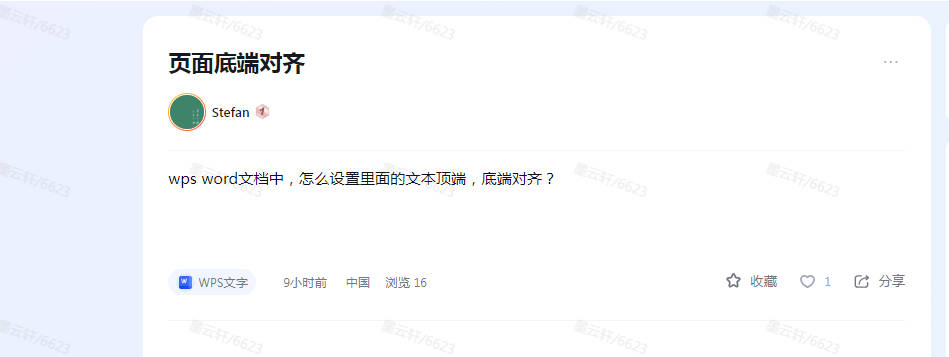
这个在Word中通过布局——页面设置 ——版式——垂直对齐方式可以轻松实现。如下图:
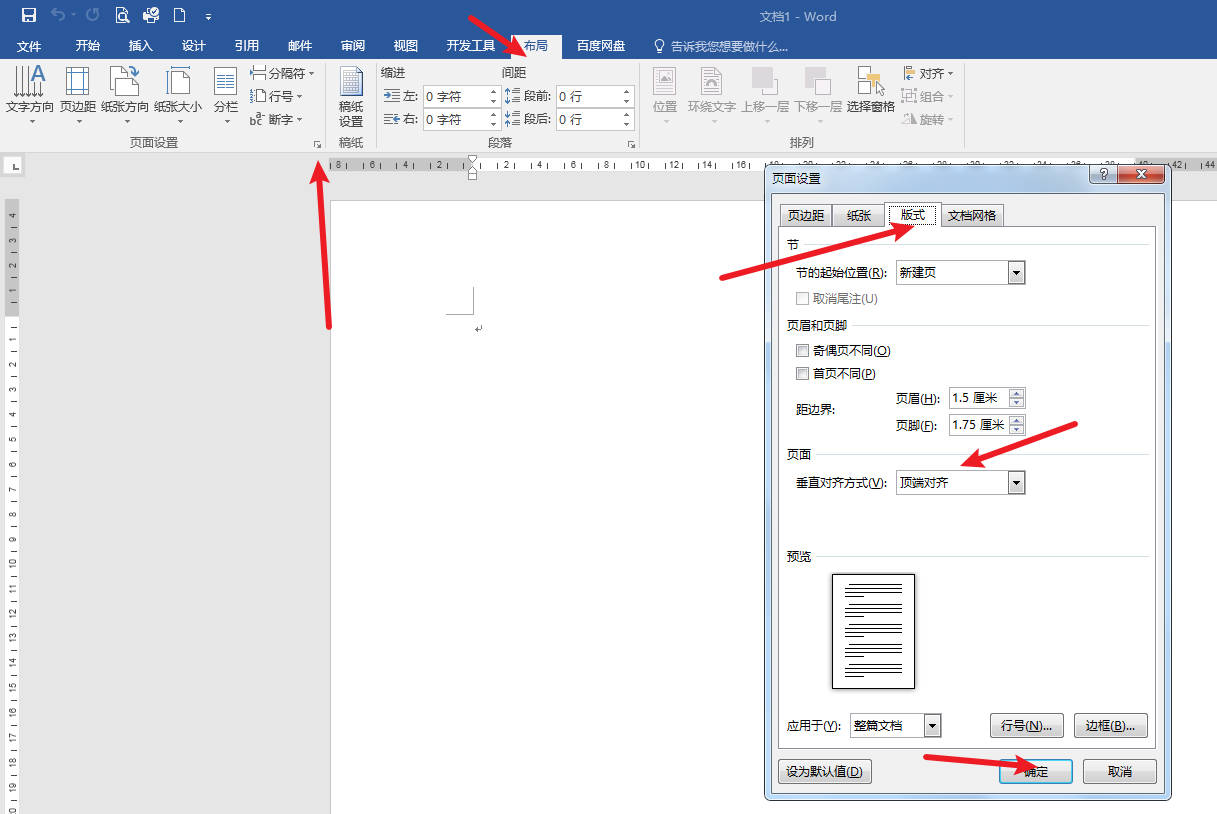
但是在WPS文字中,它没有这个功能,这个应该算是WPS的一个bug。那么在WPS文字中如何实现这个操作?
有大佬分享用代码之类的,对于我们这样的小白很难学会。这里分享个相对简单方法。
第一步:在WPS文字中插入一个一行一列的表格,也就是一个单元格,在单元格输入所需文字,并设置表格无框线。如动图所示:
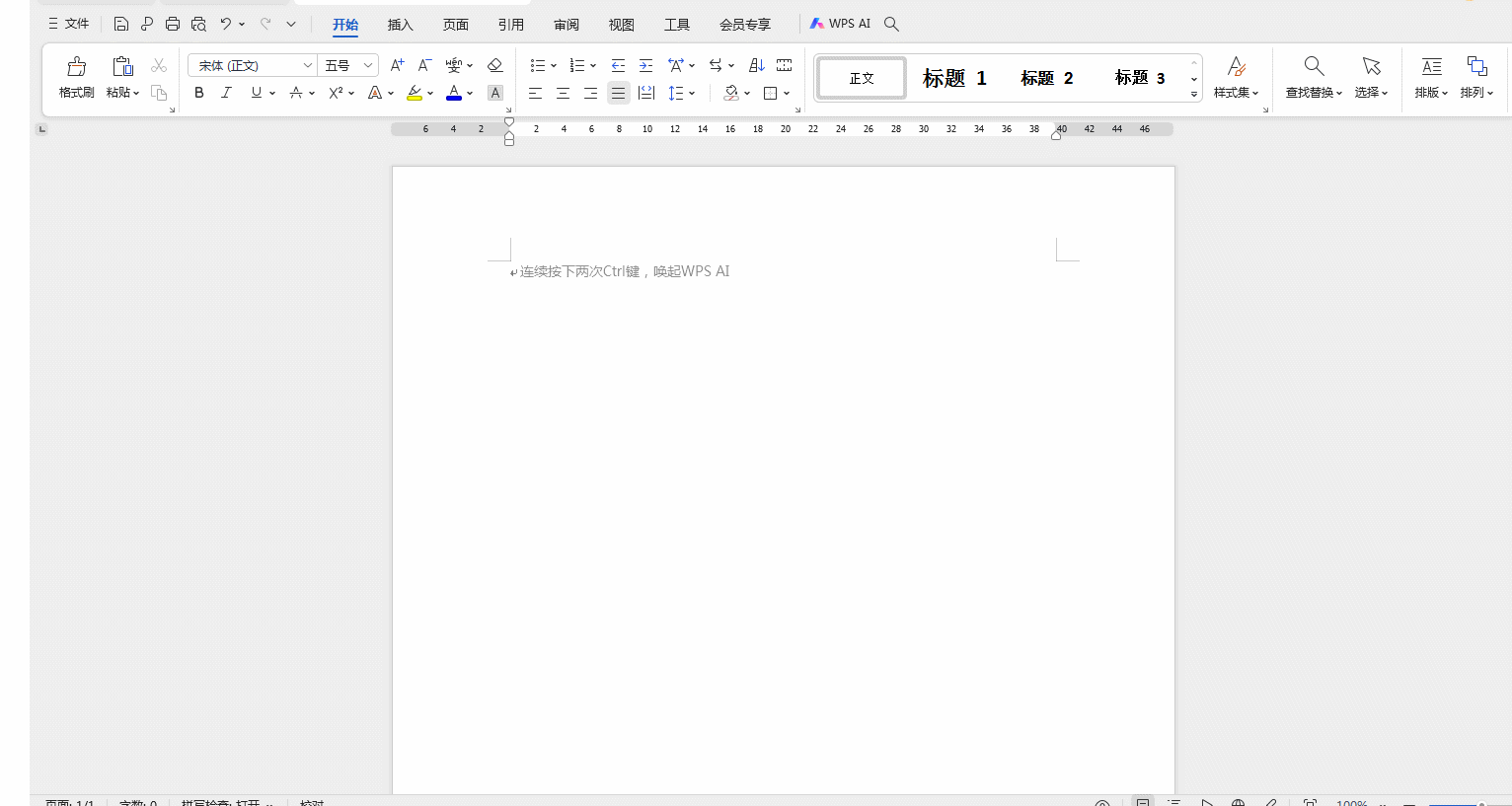
第二步:打开表格属性对话框,设置文字环绕,单击定位,打开表格定位对话框,设置垂直对齐方式即可。如动图所示:
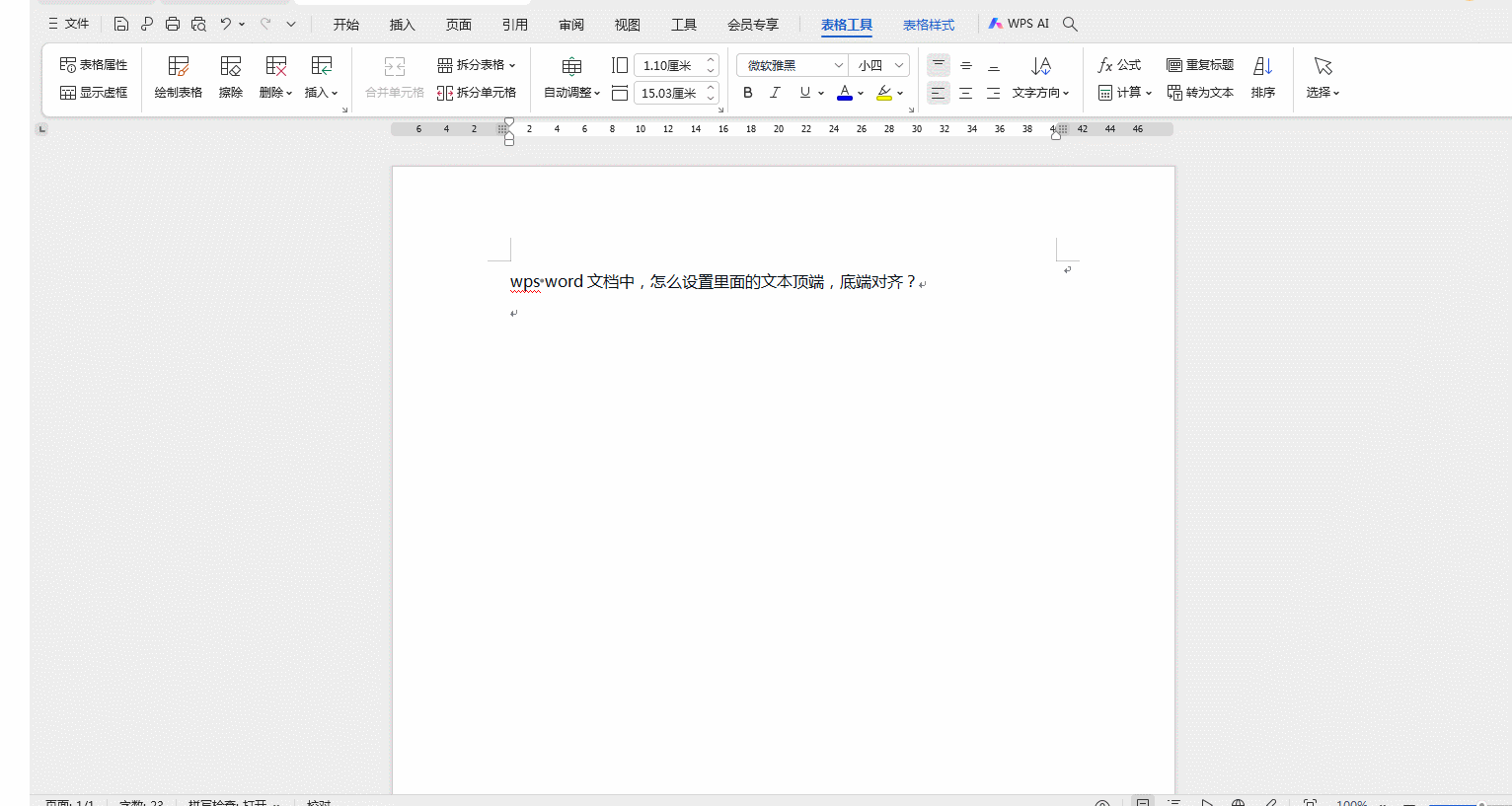
通过这种方式可以实现文本的顶端,底端,居中对齐。
大家有其他更好的方法,可以留言分享!谢谢!!
今天就分享到这里!我是墨云轩,热衷分享办公小技巧,边学习,边分享,每天进步一点点!感谢您的阅读!
原文链接:https://bbs.wps.cn/topic/44470

